Tutorial: Configuración de una directiva de retención de datos para una tabla en un área de trabajo de Log Analytics
En este tutorial, establecerá una directiva de retención para una tabla en el área de trabajo de Log Analytics que se usa para Microsoft Sentinel o Azure Monitor. Estos pasos le permiten mantener los datos más antiguos y menos usados en el área de trabajo a un costo reducido.
Las directivas de retención en un área de trabajo de Log Analytics definen cuándo quitar o archivar datos en un el área de trabajo. De forma predeterminada, todas las tablas del área de trabajo heredan la configuración de retención interactiva del área de trabajo y no tienen ninguna directiva de archivo. Puede modificar las directivas de retención y archivo de tablas individuales, excepto para las áreas de trabajo del plan de tarifa heredado de evaluación gratuita.
En este tutorial aprenderá a:
- Establecimiento de la directiva de retención de una tabla
- Revisión de la directiva de retención y archivado de datos
Requisitos previos
Para completar los pasos de este tutorial, debe tener los siguientes recursos y roles.
Cuenta de Azure con una suscripción activa. Cree una cuenta gratuita.
Cuenta de Azure con los siguientes roles:
Rol integrado Ámbito Motivo Colaborador de Log Analytics - Suscripción o
- Grupo de recursos o
- TablaEstablecimiento de la directiva de retención en tablas de Log Analytics Área de trabajo de Log Analytics.
Establecimiento de la directiva de retención de una tabla
En el área de trabajo de Log Analytics, desactive la configuración para heredar el área de trabajo y que así el período de retención interactivo se corrija a 30 días. A continuación, cambie la directiva de retención total de una tabla como SecurityEvents para archivar 30 días de datos.
Inicie sesión en Azure Portal.
En Azure Portal, busque y abra las áreas de trabajo de Log Analytics.
Seleccione el área de trabajo apropiada.
En Configuración, seleccione Tablas.
En una tabla como SecurityEvent, abra el menú contextual (...).
Seleccione Administrar tabla.
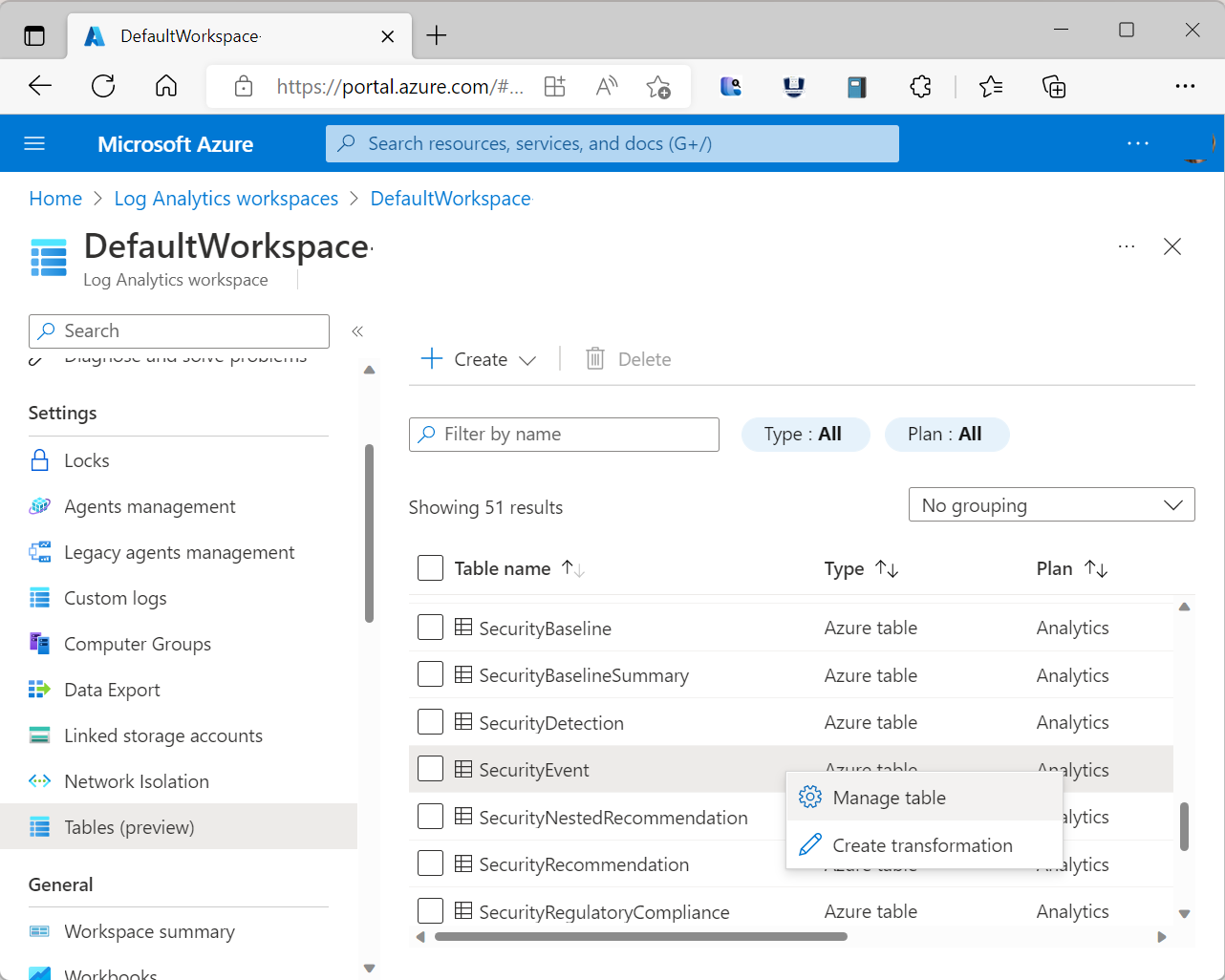
En Retención de datos, escriba los valores siguientes.
Campo Valor Configuración del área de trabajo Desactivación de la casilla Retención interactiva 30 días Período de retención total 60 días 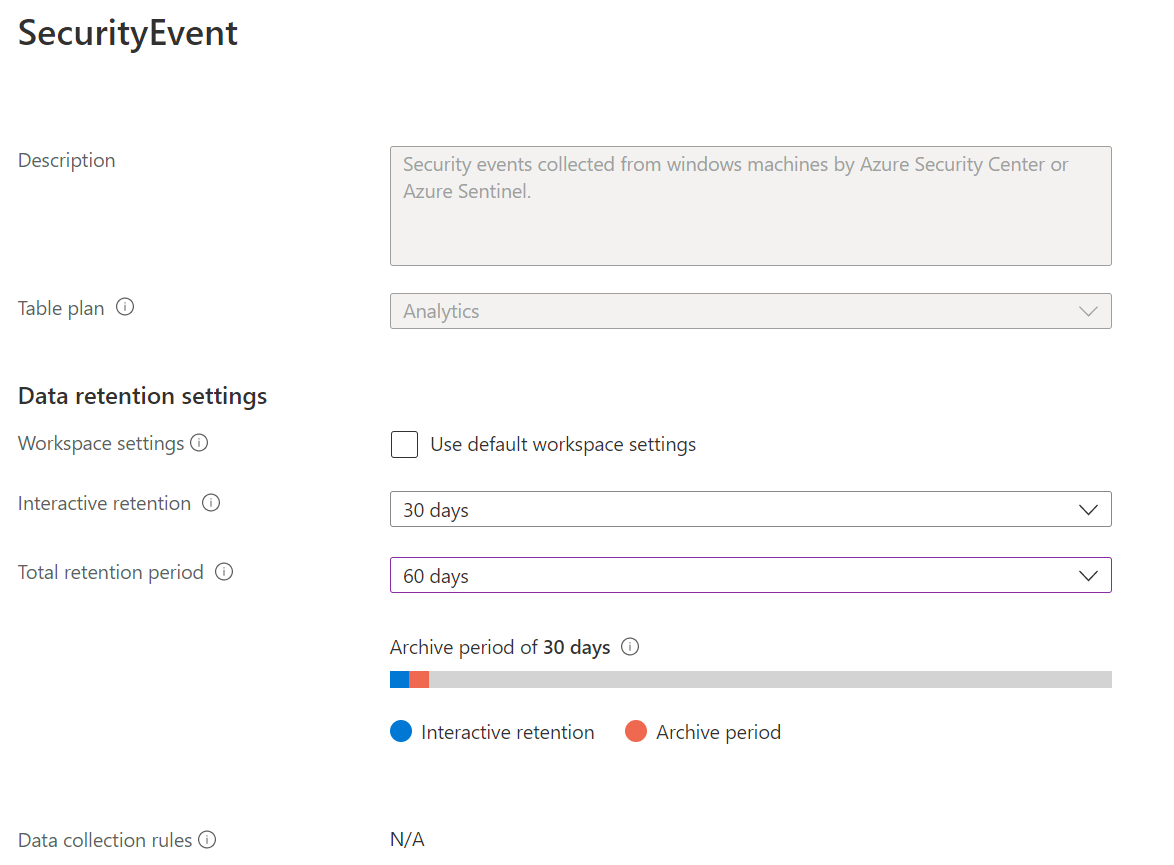
Seleccione Guardar.
Revisión de la directiva de retención y archivado de datos
En la página Tablas de la tabla que ha actualizado, revise los valores de campo de la retención interactiva y el período de archivo. El período de archivo es igual al período de retención total en días, menos la retención interactiva en días. Por ejemplo, establezca los valores siguientes:
| Campo | Valor |
|---|---|
| Retención interactiva | 30 días |
| Período de retención total | 60 días |
Por lo tanto, la página Tabla muestra el siguiente período de archivo de 30 días.
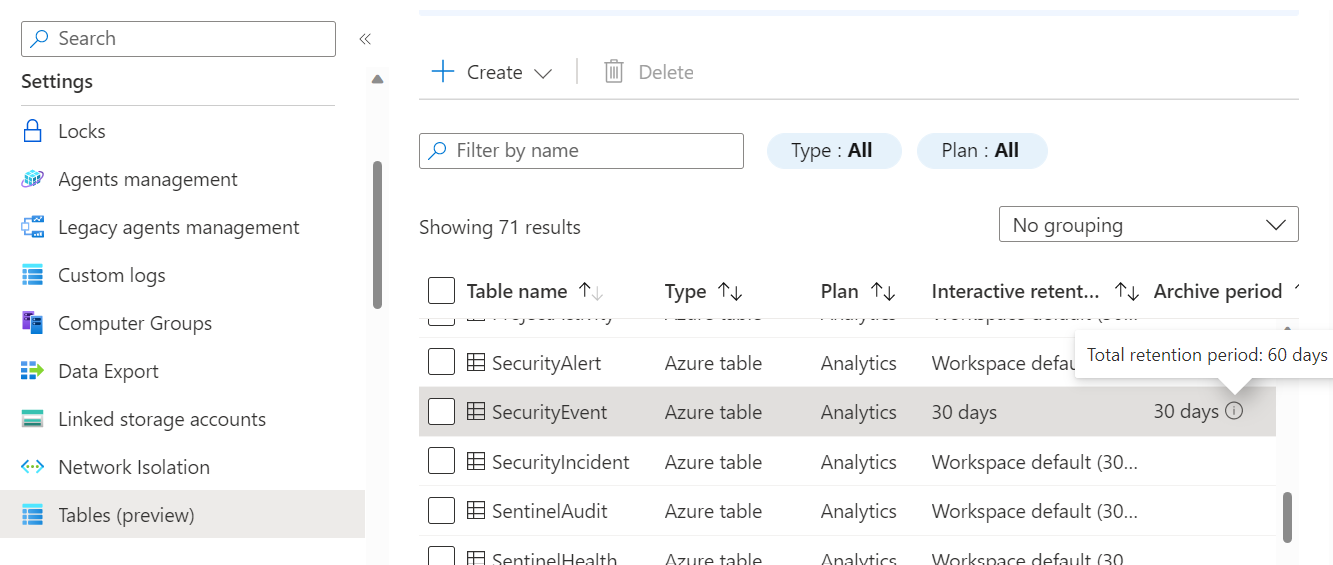
Limpieza de recursos
No se crearon recursos, pero es posible que quiera restaurar la configuración de retención de datos que cambió.